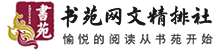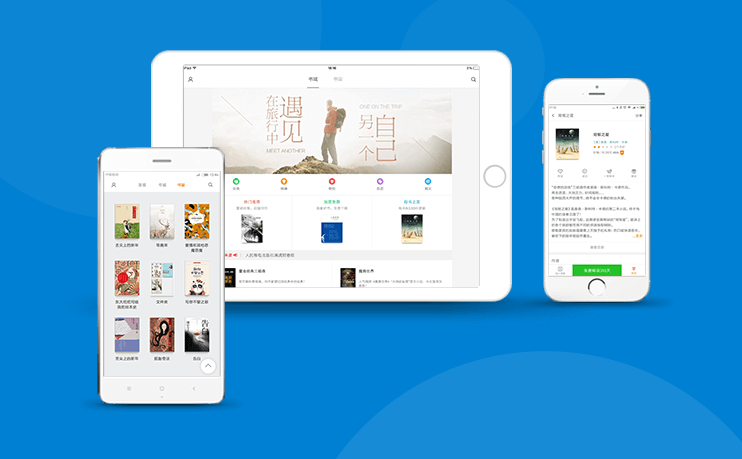搜索到
2
篇与
TXT
的结果
-
 【多看阅读】带给您无与伦比的阅读体验 什么是多看阅读多看阅读是指多看团队开发的专注于电子书阅读的客户端,本着帮助用户“多看书、多交朋友”的宗旨,多看以不断满足用户需求、为世界各地的用户提供更好的中文阅读产品为己任,立志给广大消费者提供更好的阅读体验。多看阅读是一款经典阅读软件。支持TXT/ePub/PDF阅读格式。依托其10年专业排版积累以及其强大的图书编辑团队,使读者拥有超越纸书的良好阅读体验。用户通过多看阅读享受精品阅读资源,提供多达上万种图书,在阅读的同时,用户可以对图书进行云备份,随时随地享受多看阅读体验。多看阅读软件中新增了原创频道,以满足更多用户。多看团队以为全世界的用户提供良好的中文阅读产品为己任,追求把产品做到极致,立志给广大消费者提供更好的阅读体验。适合机型: Android 4.1+格式支持:TXT/EPUB/PDF书城图书购买方式:支持手机支付宝支付排版效果:优雅的中文排版,多字体/图文混排 间距处理、标点禁排和压缩海量书城:数百万册图书搜索书籍匹配:独有的封面等元数据联网匹配功能阅历系统:更加科学的规划阅读时间其他功能特性1、超强免费图书搜索:瞬间解决搜书难题;2、智能书架:可个性化设置书架分类,本地图书搜索,为大批量藏书做好整理;3、绝佳体验:智能提取章节目录、全文搜索、快捷书签,考虑到您阅读的每个细节问题;4、个性化设置:白天/夜晚主题、字体大小、间距随心搭配、尽享DIY;海量字体,选出最炫效果;方便阅读;5、专业阅读笔记:简便设置阅读批注,经典语句分享;6、VIP品质书城:专业编辑精选优质新书,二次校正,专业图文混编,享受VIP品质阅读体验;7、多设备同步:书城精排版图书可与多看ios、多看kindle版本时时同步,一个帐号多重选择;8、多看阅读,享受您的精品阅读时光。 为什么要用多看阅读 设计 多看阅读从设计上来说,整体美观大方,清新优雅,从第一感觉上来说就很吸引人。 功能 多看阅读的功能十分强大,除了书城的大量精品图书之外,还支持TXT/EPUB/PDF(不支持MOBI 和 Word )格式本地导入,TXT文件会自动分章,自适应排版,让你的阅读不再枯燥;多看提供的 PDF 的重排功能,能够将 PDF 中的内容进行重组,以适应不同大小屏幕的移动设备阅读;当然还支持目前最主流的EPUB格式,你可以从网络上找到大量的精排书,也可以自己动手排版,做你自己的专属书籍。不仅如此,多看阅读还提供了,翻译、听书、词典、换肤、WIFI传书、云空间、终端间同步、笔记、书签、目录、分享、阅历等众多实用。其中免费提供的5G空间足够你存很多书,可以很方便的在各终端间同步阅读记录;笔记支持导入导出,还可以同步到印象笔记。总之你能想到的基本多看都能做到。 排版 最后单独说说多看的排版,在众多阅读软件中,多看的精排书可以说是独树一帜的,除了基本的常用排版样式,多看还支持众多的富媒体,视频、音乐、图片、画廊等一个都不少。你如果了解一些基本的HTML和CSS知识,你也可以排出属于你自己的精排书。下面放两张笔者自己排版的书供大家参考: 怎么获取多看阅读 建议大家尽量从多看官网获取最新版本,点击下面按钮直接传送到多看官网下载页面。Android 下载Android HD 下载IOS版 下载Kindle下载补充说明 这里提供一个大神修改的去广告/去推荐/去书城/完美版的6.0.0,有需求的可以下载使用。下载地址: [reply]隐藏的内容http://love2wind.cn/archives/1976.html[/reply]
【多看阅读】带给您无与伦比的阅读体验 什么是多看阅读多看阅读是指多看团队开发的专注于电子书阅读的客户端,本着帮助用户“多看书、多交朋友”的宗旨,多看以不断满足用户需求、为世界各地的用户提供更好的中文阅读产品为己任,立志给广大消费者提供更好的阅读体验。多看阅读是一款经典阅读软件。支持TXT/ePub/PDF阅读格式。依托其10年专业排版积累以及其强大的图书编辑团队,使读者拥有超越纸书的良好阅读体验。用户通过多看阅读享受精品阅读资源,提供多达上万种图书,在阅读的同时,用户可以对图书进行云备份,随时随地享受多看阅读体验。多看阅读软件中新增了原创频道,以满足更多用户。多看团队以为全世界的用户提供良好的中文阅读产品为己任,追求把产品做到极致,立志给广大消费者提供更好的阅读体验。适合机型: Android 4.1+格式支持:TXT/EPUB/PDF书城图书购买方式:支持手机支付宝支付排版效果:优雅的中文排版,多字体/图文混排 间距处理、标点禁排和压缩海量书城:数百万册图书搜索书籍匹配:独有的封面等元数据联网匹配功能阅历系统:更加科学的规划阅读时间其他功能特性1、超强免费图书搜索:瞬间解决搜书难题;2、智能书架:可个性化设置书架分类,本地图书搜索,为大批量藏书做好整理;3、绝佳体验:智能提取章节目录、全文搜索、快捷书签,考虑到您阅读的每个细节问题;4、个性化设置:白天/夜晚主题、字体大小、间距随心搭配、尽享DIY;海量字体,选出最炫效果;方便阅读;5、专业阅读笔记:简便设置阅读批注,经典语句分享;6、VIP品质书城:专业编辑精选优质新书,二次校正,专业图文混编,享受VIP品质阅读体验;7、多设备同步:书城精排版图书可与多看ios、多看kindle版本时时同步,一个帐号多重选择;8、多看阅读,享受您的精品阅读时光。 为什么要用多看阅读 设计 多看阅读从设计上来说,整体美观大方,清新优雅,从第一感觉上来说就很吸引人。 功能 多看阅读的功能十分强大,除了书城的大量精品图书之外,还支持TXT/EPUB/PDF(不支持MOBI 和 Word )格式本地导入,TXT文件会自动分章,自适应排版,让你的阅读不再枯燥;多看提供的 PDF 的重排功能,能够将 PDF 中的内容进行重组,以适应不同大小屏幕的移动设备阅读;当然还支持目前最主流的EPUB格式,你可以从网络上找到大量的精排书,也可以自己动手排版,做你自己的专属书籍。不仅如此,多看阅读还提供了,翻译、听书、词典、换肤、WIFI传书、云空间、终端间同步、笔记、书签、目录、分享、阅历等众多实用。其中免费提供的5G空间足够你存很多书,可以很方便的在各终端间同步阅读记录;笔记支持导入导出,还可以同步到印象笔记。总之你能想到的基本多看都能做到。 排版 最后单独说说多看的排版,在众多阅读软件中,多看的精排书可以说是独树一帜的,除了基本的常用排版样式,多看还支持众多的富媒体,视频、音乐、图片、画廊等一个都不少。你如果了解一些基本的HTML和CSS知识,你也可以排出属于你自己的精排书。下面放两张笔者自己排版的书供大家参考: 怎么获取多看阅读 建议大家尽量从多看官网获取最新版本,点击下面按钮直接传送到多看官网下载页面。Android 下载Android HD 下载IOS版 下载Kindle下载补充说明 这里提供一个大神修改的去广告/去推荐/去书城/完美版的6.0.0,有需求的可以下载使用。下载地址: [reply]隐藏的内容http://love2wind.cn/archives/1976.html[/reply] -
 【EasyPub】转换txt到epub和mobi 【v1.50】(支持单mobi7/kf8格式输出) EasyPub 是 HIPAD 论坛的网友 lucida 开发的一款免费软件,在设计上延续了另外一款同类型软件 txt2epub 的思路。它可以把 TXT 文档转换成规范的 EPUB 或 MOBI 格式电子书。功能比较丰富,如添加封面、生成目录,还支持手动添加正则表达式、嵌入字体、定制 CSS 等。另外还对 gbk/unicode/utf8 格式的做了预先转码,正确识别不带 BOM 的 UTF8 文本文件。一、下载软件目前 EasyPub 仅支持 Windows 系统,而且需要安装 .net 2.0,无需使用兼容模式运行,切勿使用管理员权限运行。你可以通过下面提供的任意一种方式下载。https://nicepub.topl/archives/83.html二、快速上手如果你想快速的把手中的 TXT 文档转换成带目录的 MOBI 格式电子书,只需要遵循下面的步骤一步步照做即可。如果想让生成的电子书更精美一些,请继续阅读下面的“进阶使用”。下面以从网络上随便下载的一个小说,作为快速上手的例子。{card-describe title="EasyPub操作界面图示"}{/card-describe}{collapse}{collapse-item label="快速上手步骤" open}下载 TXT 文档;解压缩下载到的 EasyPub,并运行 EasyPub.exe;点击软件的“输入”框后的小按钮选择“你下载的小说.txt”(或直接将文档拖放至此);点击软件的“输出”框后的小按钮选择生成电子书的目标路径(默认为源文件所在位置);双击右边矩形区添加电子书封面图片(也可以将封面图片拖放到此处)。如果没有图片封面,可以右键点击这里,在弹出的菜单中点击“生成图片封面”,程序会自动为电子书生成一个简单的图片封面。或者勾选“文字封面”不使用图片封面;点击【编辑TXT文件】打开 TXT 文档观察章节标题的规律;在“章节”标签版面中选择“简易规则”,按照上面得到的章节标题规律,将“行首空格”取消勾选,选择“第”、“纯中文数字”(也可选择默认的“混合数字”可自动识别)、“章、节、卷、回”等(或者自己设置正则表达式);切换到“mobi选项”标签,选择“Kindlegen版本”。1.2 版本的 KindleGen 可生成旧标准的 MOBI7 格式,2.8 版本的 KindleGen 可生成新标准的 MOBI8 格式;切换到“高级”标签,“默认输出”选择“MOBI”;点击上方的【开始转换】按钮,(如果你仅仅是要转换成epub格式,则省略8、9两步即可)稍等片刻便可得到带有目录的 MOBI (EPUB)格式电子书了。{/collapse-item}{/collapse}三、进阶使用将下载的压缩包解压缩,运行“EasyPub.exe”会看到下图所示的界面:乍一看感觉很复杂,其实你看下图,就可以发现其实软件只有两个大操作区:“主操控区”和“辅操控区”下面对这两个操控区简单做一些介绍。{tabs}{tabs-pane label="A:主操控区"}输入:可以点击后面的按钮选择你要转换的 txt 文档(也支持拖放操作)。书名:输入生成电子书的书名(默认读取 txt 文档的文件名)。作者:输入生成电子书的作者(可选)。输出:最终转换生成的电子书的输出路径,可点击后面的按钮选择。封面:可双击右边矩形区添加电子书封面(也可以将封面拖放到此处)。如果没有图片封面,可以右键点击这里,在弹出的菜单中点击“生成图片封面”,程序会自动为电子书生成一个简单的图片封面。或者勾选“文字封面”不使用图片封面。【编辑TXT文件】:点击此按钮可以直接编辑当前正要转换的 TXT 文档。点击旁边的小按钮可以选择打开 TXT 文本文档的默认编辑器。【开始转换】:点击此按钮即可按照当前的设置把 TXT 文档 转换成 epub 或 mobi 格式电子书。主操控区有“输入”和“输出”两项必选操作,设置了这两项就能把 TXT 文档生成一个基本的 epub 或 mobi 格式电子书。如果你想让生成的电子书更丰富一些,比如自动生成目录、添加书籍信息、自定义 CSS 等,就需要通过“辅操控区”进行相关的设置了。下面对“辅操控区”做简要说明。{/tabs-pane}{tabs-pane label="B:辅操控区"}章节:在这里可以设置 TXT 文本文档的章节规则,提供了从简单到复杂正则的功能:简易规则、正则表达式、按长度均分x章、从文件加载,通过设置的规则,程序才能正确的判断章节标题,然后根据此章节生成目录。此外,你可还以点击【章节编辑】按钮对程序读取的章节进行预览和编辑。点击【保存】按钮保存对“章节”的设置。版式:在这里可以设置生成电子书的页边距、字体大小、行距、段间距、对齐、行首缩进、去除空行、封面图片样式、封面字体大小等详细设置。字体:在这里可以设置生成电子书的字体样式,提供了机型预设、自定义、内嵌字体、使用阅读器默认字体四个选项。书籍信息:在这里可以为生成的电子书添加译者、ISBN、出版日期、出版社、类别、语言、简介信息。定制css:如果你对电子书的某些样式不够满意并且有 CSS 基础,可以在这里添加自己写的 CSS 样式,也可以通过【加载css文件】按钮加载编写好的 CSS 文档。有略过、追加、覆盖三个可选模式。插图:使用此功能需要先开启“高级”选项卡中的“HTML源码标记”。mobi选项:输出的 mobi 格式的各项设置。如精简mobi文件、期刊格式、兼容字典、阅读进度同步、ASIN设置。另外还可以选择转换 mobi 格式所用的 KindleGen 版本[注2],还能设置 KindleGen 的压缩方式和添加附加参数。高级:这里可以设置默认输出格式是 epub 还是 mobi,另外还可以设置静默模式、空章节的处理、层级目录缩进、HTML源码标记、输出到源目录、HTML文件大小上限、屏幕尺寸(宽x高)以及临时文件目录。- 章节:在这里可以设置 TXT 文本文档的章节规则,提供了从简单到复杂正则的功能:简易规则、正则表达式、按长度均分x章、从文件加载,通过设置的规则,程序才能正确的判断章节标题,然后根据此章节生成目录。此外,你可还以点击【章节编辑】按钮对程序读取的章节进行预览和编辑。点击【保存】按钮保存对“章节”的设置。版式:在这里可以设置生成电子书的页边距、字体大小、行距、段间距、对齐、行首缩进、去除空行、封面图片样式、封面字体大小等详细设置。字体:在这里可以设置生成电子书的字体样式,提供了机型预设、自定义、内嵌字体、使用阅读器默认字体四个选项。书籍信息:在这里可以为生成的电子书添加译者、ISBN、出版日期、出版社、类别、语言、简介信息。定制css:如果你对电子书的某些样式不够满意并且有 CSS 基础,可以在这里添加自己写的 CSS 样式,也可以通过【加载css文件】按钮加载编写好的 CSS 文档。有略过、追加、覆盖三个可选模式。插图:使用此功能需要先开启“高级”选项卡中的“HTML源码标记”。mobi选项:输出的 mobi 格式的各项设置。如精简mobi文件、期刊格式、兼容字典、阅读进度同步、ASIN设置。另外还可以选择转换 mobi 格式所用的 KindleGen 版本[注2],还能设置 KindleGen 的压缩方式和添加附加参数。高级:这里可以设置默认输出格式是 epub 还是 mobi,另外还可以设置静默模式、空章节的处理、层级目录缩进、HTML源码标记、输出到源目录、HTML文件大小上限、屏幕尺寸(宽x高)以及临时文件目录。{/tabs-pane}{/tabs}以上便是 EasyPub 的所有设置项,可以根据更具体需要更精准的控制输出格式。四、其他事项如果您要处理的文本文档不那么规则,建议手动调整一下再用 EasyPub 处理,毕竟程序是死的,不可能兼顾到所有情况。如果您在使用此软件的过程中遇到了问题可以前去作者的发布页面发帖反馈。如果您发现本文有需要改正的错误也请不吝留言指正,谢谢!
【EasyPub】转换txt到epub和mobi 【v1.50】(支持单mobi7/kf8格式输出) EasyPub 是 HIPAD 论坛的网友 lucida 开发的一款免费软件,在设计上延续了另外一款同类型软件 txt2epub 的思路。它可以把 TXT 文档转换成规范的 EPUB 或 MOBI 格式电子书。功能比较丰富,如添加封面、生成目录,还支持手动添加正则表达式、嵌入字体、定制 CSS 等。另外还对 gbk/unicode/utf8 格式的做了预先转码,正确识别不带 BOM 的 UTF8 文本文件。一、下载软件目前 EasyPub 仅支持 Windows 系统,而且需要安装 .net 2.0,无需使用兼容模式运行,切勿使用管理员权限运行。你可以通过下面提供的任意一种方式下载。https://nicepub.topl/archives/83.html二、快速上手如果你想快速的把手中的 TXT 文档转换成带目录的 MOBI 格式电子书,只需要遵循下面的步骤一步步照做即可。如果想让生成的电子书更精美一些,请继续阅读下面的“进阶使用”。下面以从网络上随便下载的一个小说,作为快速上手的例子。{card-describe title="EasyPub操作界面图示"}{/card-describe}{collapse}{collapse-item label="快速上手步骤" open}下载 TXT 文档;解压缩下载到的 EasyPub,并运行 EasyPub.exe;点击软件的“输入”框后的小按钮选择“你下载的小说.txt”(或直接将文档拖放至此);点击软件的“输出”框后的小按钮选择生成电子书的目标路径(默认为源文件所在位置);双击右边矩形区添加电子书封面图片(也可以将封面图片拖放到此处)。如果没有图片封面,可以右键点击这里,在弹出的菜单中点击“生成图片封面”,程序会自动为电子书生成一个简单的图片封面。或者勾选“文字封面”不使用图片封面;点击【编辑TXT文件】打开 TXT 文档观察章节标题的规律;在“章节”标签版面中选择“简易规则”,按照上面得到的章节标题规律,将“行首空格”取消勾选,选择“第”、“纯中文数字”(也可选择默认的“混合数字”可自动识别)、“章、节、卷、回”等(或者自己设置正则表达式);切换到“mobi选项”标签,选择“Kindlegen版本”。1.2 版本的 KindleGen 可生成旧标准的 MOBI7 格式,2.8 版本的 KindleGen 可生成新标准的 MOBI8 格式;切换到“高级”标签,“默认输出”选择“MOBI”;点击上方的【开始转换】按钮,(如果你仅仅是要转换成epub格式,则省略8、9两步即可)稍等片刻便可得到带有目录的 MOBI (EPUB)格式电子书了。{/collapse-item}{/collapse}三、进阶使用将下载的压缩包解压缩,运行“EasyPub.exe”会看到下图所示的界面:乍一看感觉很复杂,其实你看下图,就可以发现其实软件只有两个大操作区:“主操控区”和“辅操控区”下面对这两个操控区简单做一些介绍。{tabs}{tabs-pane label="A:主操控区"}输入:可以点击后面的按钮选择你要转换的 txt 文档(也支持拖放操作)。书名:输入生成电子书的书名(默认读取 txt 文档的文件名)。作者:输入生成电子书的作者(可选)。输出:最终转换生成的电子书的输出路径,可点击后面的按钮选择。封面:可双击右边矩形区添加电子书封面(也可以将封面拖放到此处)。如果没有图片封面,可以右键点击这里,在弹出的菜单中点击“生成图片封面”,程序会自动为电子书生成一个简单的图片封面。或者勾选“文字封面”不使用图片封面。【编辑TXT文件】:点击此按钮可以直接编辑当前正要转换的 TXT 文档。点击旁边的小按钮可以选择打开 TXT 文本文档的默认编辑器。【开始转换】:点击此按钮即可按照当前的设置把 TXT 文档 转换成 epub 或 mobi 格式电子书。主操控区有“输入”和“输出”两项必选操作,设置了这两项就能把 TXT 文档生成一个基本的 epub 或 mobi 格式电子书。如果你想让生成的电子书更丰富一些,比如自动生成目录、添加书籍信息、自定义 CSS 等,就需要通过“辅操控区”进行相关的设置了。下面对“辅操控区”做简要说明。{/tabs-pane}{tabs-pane label="B:辅操控区"}章节:在这里可以设置 TXT 文本文档的章节规则,提供了从简单到复杂正则的功能:简易规则、正则表达式、按长度均分x章、从文件加载,通过设置的规则,程序才能正确的判断章节标题,然后根据此章节生成目录。此外,你可还以点击【章节编辑】按钮对程序读取的章节进行预览和编辑。点击【保存】按钮保存对“章节”的设置。版式:在这里可以设置生成电子书的页边距、字体大小、行距、段间距、对齐、行首缩进、去除空行、封面图片样式、封面字体大小等详细设置。字体:在这里可以设置生成电子书的字体样式,提供了机型预设、自定义、内嵌字体、使用阅读器默认字体四个选项。书籍信息:在这里可以为生成的电子书添加译者、ISBN、出版日期、出版社、类别、语言、简介信息。定制css:如果你对电子书的某些样式不够满意并且有 CSS 基础,可以在这里添加自己写的 CSS 样式,也可以通过【加载css文件】按钮加载编写好的 CSS 文档。有略过、追加、覆盖三个可选模式。插图:使用此功能需要先开启“高级”选项卡中的“HTML源码标记”。mobi选项:输出的 mobi 格式的各项设置。如精简mobi文件、期刊格式、兼容字典、阅读进度同步、ASIN设置。另外还可以选择转换 mobi 格式所用的 KindleGen 版本[注2],还能设置 KindleGen 的压缩方式和添加附加参数。高级:这里可以设置默认输出格式是 epub 还是 mobi,另外还可以设置静默模式、空章节的处理、层级目录缩进、HTML源码标记、输出到源目录、HTML文件大小上限、屏幕尺寸(宽x高)以及临时文件目录。- 章节:在这里可以设置 TXT 文本文档的章节规则,提供了从简单到复杂正则的功能:简易规则、正则表达式、按长度均分x章、从文件加载,通过设置的规则,程序才能正确的判断章节标题,然后根据此章节生成目录。此外,你可还以点击【章节编辑】按钮对程序读取的章节进行预览和编辑。点击【保存】按钮保存对“章节”的设置。版式:在这里可以设置生成电子书的页边距、字体大小、行距、段间距、对齐、行首缩进、去除空行、封面图片样式、封面字体大小等详细设置。字体:在这里可以设置生成电子书的字体样式,提供了机型预设、自定义、内嵌字体、使用阅读器默认字体四个选项。书籍信息:在这里可以为生成的电子书添加译者、ISBN、出版日期、出版社、类别、语言、简介信息。定制css:如果你对电子书的某些样式不够满意并且有 CSS 基础,可以在这里添加自己写的 CSS 样式,也可以通过【加载css文件】按钮加载编写好的 CSS 文档。有略过、追加、覆盖三个可选模式。插图:使用此功能需要先开启“高级”选项卡中的“HTML源码标记”。mobi选项:输出的 mobi 格式的各项设置。如精简mobi文件、期刊格式、兼容字典、阅读进度同步、ASIN设置。另外还可以选择转换 mobi 格式所用的 KindleGen 版本[注2],还能设置 KindleGen 的压缩方式和添加附加参数。高级:这里可以设置默认输出格式是 epub 还是 mobi,另外还可以设置静默模式、空章节的处理、层级目录缩进、HTML源码标记、输出到源目录、HTML文件大小上限、屏幕尺寸(宽x高)以及临时文件目录。{/tabs-pane}{/tabs}以上便是 EasyPub 的所有设置项,可以根据更具体需要更精准的控制输出格式。四、其他事项如果您要处理的文本文档不那么规则,建议手动调整一下再用 EasyPub 处理,毕竟程序是死的,不可能兼顾到所有情况。如果您在使用此软件的过程中遇到了问题可以前去作者的发布页面发帖反馈。如果您发现本文有需要改正的错误也请不吝留言指正,谢谢!